윈도우10 1903 이후 버전으로 업데이트를 하면 다운로드 폴더 안의 파일이 날짜별로 그룹으로 묶여 표시가 되는데요.
다운로드 폴더 특성상 인터넷을 통해 내려받는 파일이 주로 위치하게 되며 사용자가 파일을 다운로드 받은 다음 정리하기 때문에 날짜별로 그룹이 묶여있으면 언제 다운로드 받았는지 구분하기 쉬운 장점이 있지만 탐색기 그룹 기능이 낯선 사용자는 불편할 수도 있는데요.
만일 파일 탐색기 그룹 기능이 불편한 사용자는 다음과 같은 방법으로 그룹을 해제할 수 있습니다.
윈도우10 탐색기 폴더 그룹 해제하기
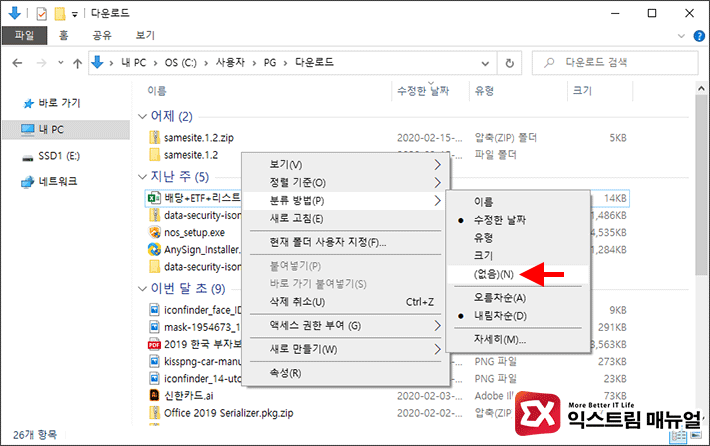
1. 윈도우 탐색기를 열어 다운로드 폴더로 이동한 다음 마우스 오른쪽 버튼을 클릭하고 분류 방법 > (없음)을 선택하면 그룹이 해제됩니다.
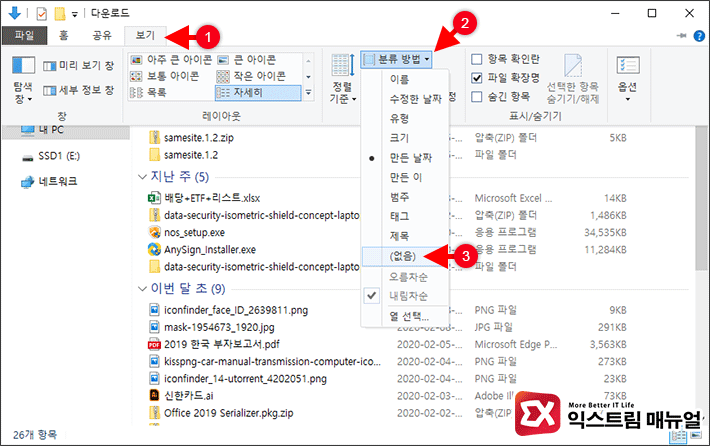
2. 첫번째 방법으로 설정을 해도 재부팅 후 원상복구 되어 그룹으로 표시되는 경우에는 다운로드 폴더에서 상단의 보기 탭을 클릭한 다음 분류 방법에서 (없음)을 선택합니다.
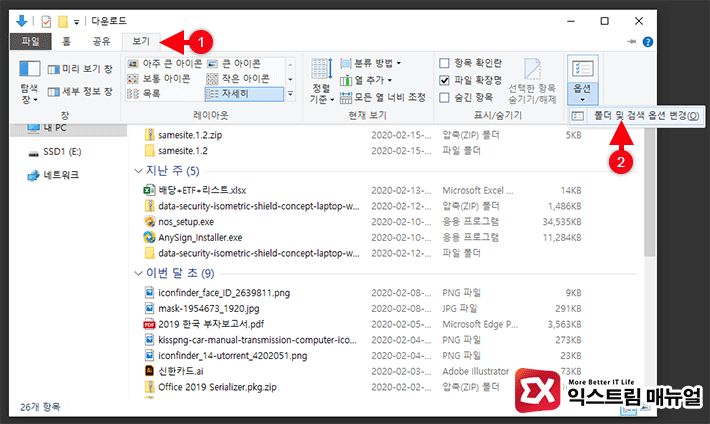
3. 보기 > 옵션 > 폴더 및 검색 옵션 변경으로 이동합니다.
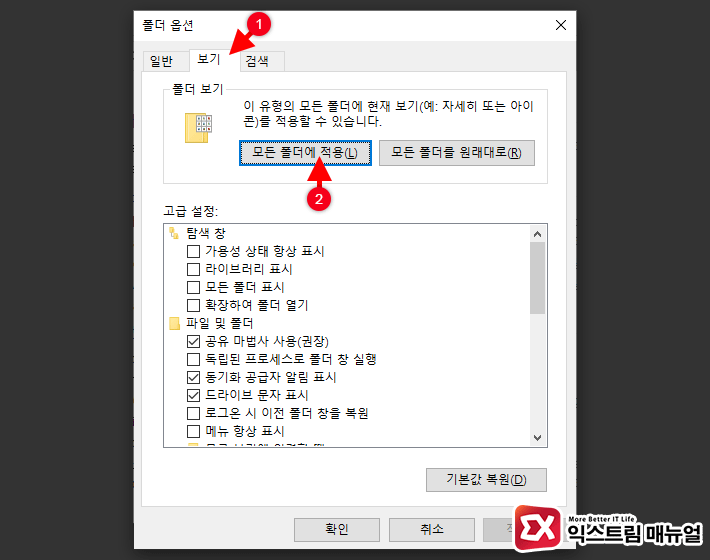
4. 폴더 옵션에서 보기 > 모든 폴더에 적용을 클릭 한 다음 확인 버튼을 눌러 나오면 탐색기 그룹 정렬이 비활성화 되어 모든 폴더에 적용됩니다.




3개 댓글. Leave new
감사합니다 바로해결됐어요
감사합니다
대단히 감사합니다… 아마 최고의 답변이아닌가싶네요.